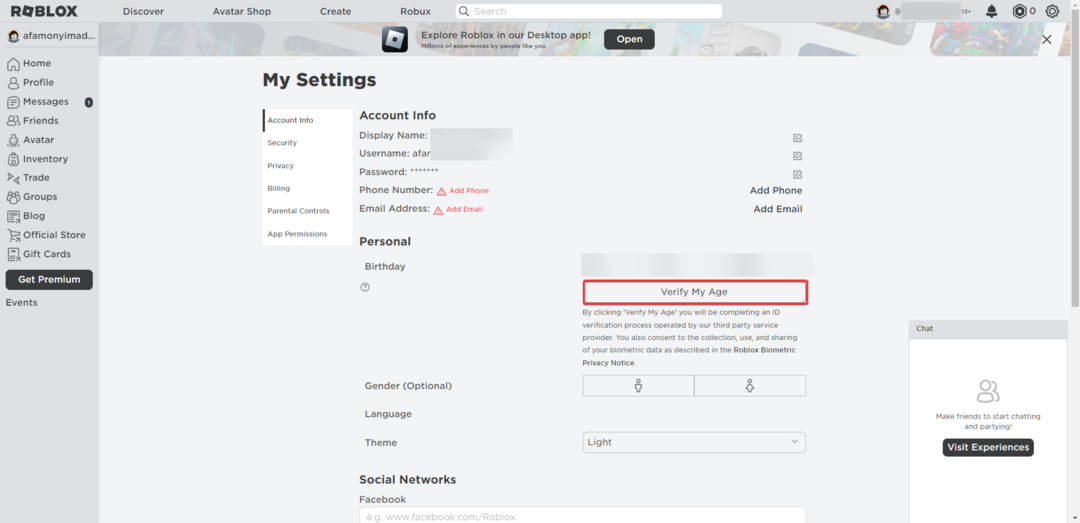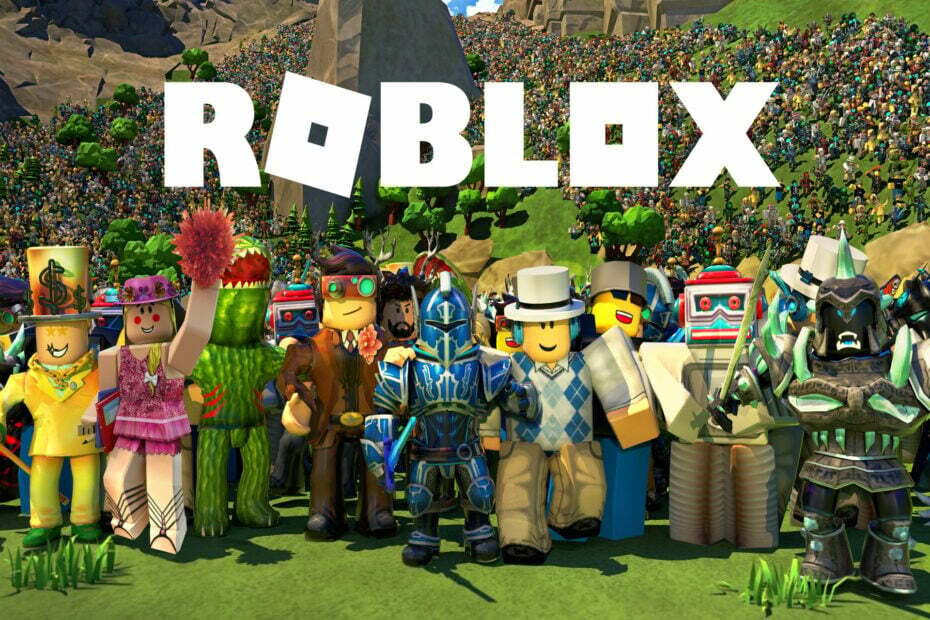먼저 인터넷 연결을 확인하세요.
- Roblox 오류 코드 267을 수정하려면 이를 Windows Defender 방화벽에 추가하거나, 보안 소프트웨어를 끄거나, 브라우저의 캐시 및 쿠키를 지우세요.
- 각 방법에 대한 자세한 단계를 알아보려면 계속해서 읽어보세요!
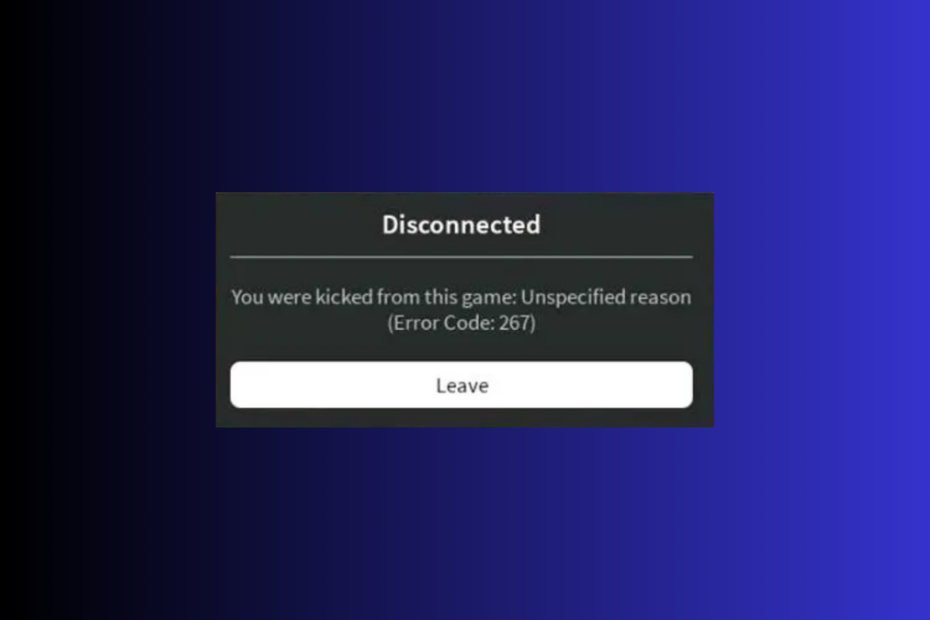
- 핫 탭 킬러를 갖춘 CPU, RAM 및 네트워크 제한기
- Twitch, Discord, Instagram, Twitter 및 메신저와 직접 통합됨
- 내장된 사운드 컨트롤 및 맞춤형 음악
- Razer Chroma의 사용자 정의 색상 테마 및 어두운 페이지 강제 적용
- 무료 VPN 및 광고 차단기
- 오페라 GX 다운로드
열정적인 Roblox 플레이어라면 한두 가지 오류가 발생하여 게임 경험에 좌절감을 느꼈을 수도 있습니다.
Roblox의 지속적인 오류 중 하나는 게임의 특정 영역이나 게임 자체에 액세스하지 못하게 하는 오류 267입니다. 이 가이드에서는 게임 세션을 재개하는 데 도움이 되는 효과적인 솔루션에 대해 논의합니다.
Roblox 오류 267의 원인
- 인터넷 연결 속도가 느리고 방화벽 간섭이 발생합니다.
- 플레이어가 제한 구역이나 게임에 접근을 시도하거나, 비정상적인 게임 플레이 패턴을 보이거나, 관리 스크립트로 인해 추방되거나, 규칙을 위반한 경우.
- 브라우저 캐시와 쿠키가 문제일 수 있습니다.
- 귀하의 계정이 충분히 오래되지 않아 특정 서버로 인해 일시적으로 금지됩니다.
- 게임 로딩 및 플레이를 담당하는 구성 요소 중 하나가 누락되었습니다.
Roblox에서 오류 267을 수정하려면 어떻게 해야 하나요?
이 오류 메시지를 제거하기 위해 고급 문제 해결 단계를 시작하기 전에 다음 사항을 확인하는 것이 좋습니다.
테스트, 검토 및 평가 방법은 무엇입니까?
우리는 지난 6개월 동안 콘텐츠 제작 방식에 대한 새로운 검토 시스템을 구축하기 위해 노력해 왔습니다. 이를 사용하여 우리는 우리가 만든 가이드에 대한 실제 실무 전문 지식을 제공하기 위해 대부분의 기사를 다시 작성했습니다.
자세한 내용은 다음을 참조하세요. WindowsReport에서 테스트, 검토 및 평가하는 방법.
- 인터넷 연결이 안정적인지 확인하고, 가능하면 유선 연결을 사용하세요.
- 해당하는 경우 VPN, 타사 보안 소프트웨어 및 광고 차단기를 비활성화합니다.
- 관리자 권한이 있는 사용자 계정을 사용하여 로그인했는지 확인하세요.
- 라우터와 브라우저를 다시 시작하고 브라우저가 최신 상태인지 확인하세요.
- 을 체크 해봐 Roblox 서버 상태 & Roblox Studio에서 모든 스크립트, 모델 및 플러그인을 제거합니다.
1. Roblox 게임 캐시 지우기
- 누르다 윈도우 + 아르 자형 열다 달리다 창문.
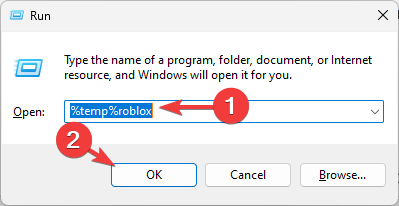
- 유형 %온도%roblox 그리고 클릭 좋아요 Roblox 앱의 Temp 디렉터리를 엽니다.
- 다음 창에서 다음을 누릅니다. Ctrl 키 + ㅏ 모든 항목을 선택하고 삭제 단추.
- 시작하다 로 블록 스, 세 개의 점 그리고 클릭 로그 아웃.
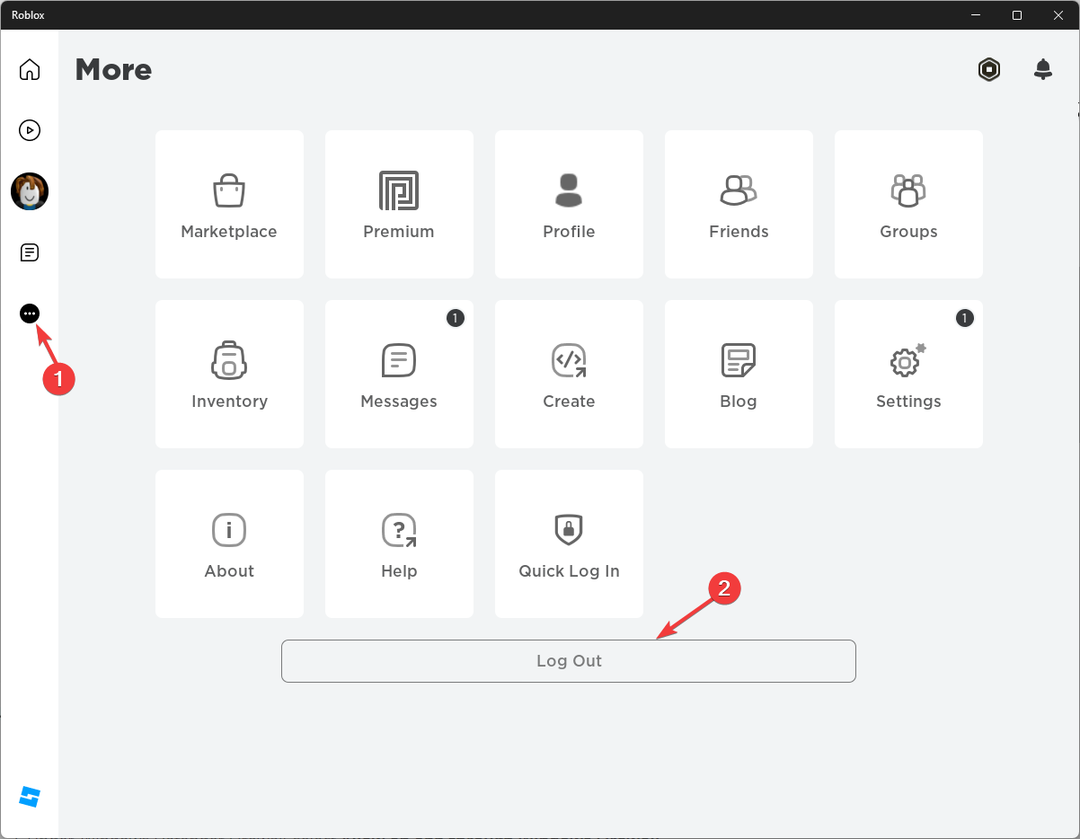
- 딸깍 하는 소리 로그 아웃 확인.
- 로그인을 클릭하고 자격 증명을 입력하여 문제가 지속되는지 확인하세요.
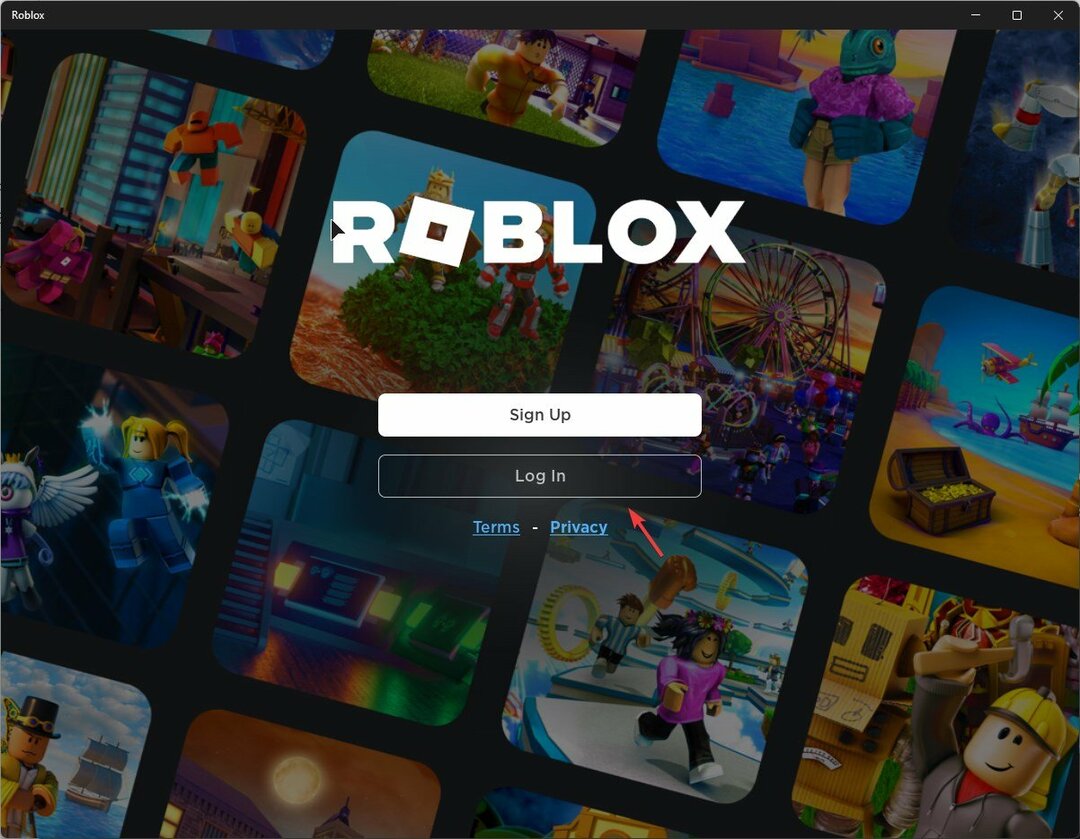
캐시를 지우고 로그아웃 및 로그인하면 다음과 같은 유사한 문제를 해결하는 데 도움이 될 수 있습니다. 오류 코드 264; 자세히 알아보려면 이 가이드를 읽어보세요.
2. 네트워크 재설정
- 누르다 윈도우 + 나 열다 설정 앱.
- 이동 네트워크 및 인터넷을 선택하고 고급 네트워크 설정.
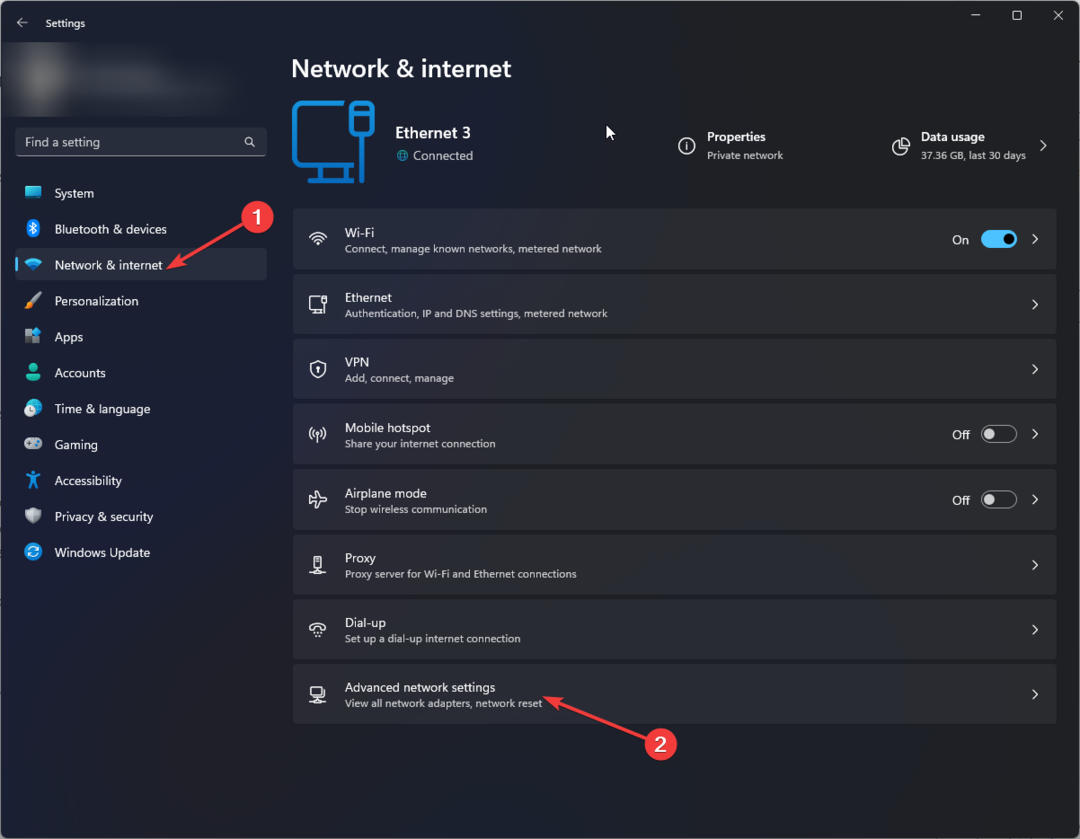
- 딸깍 하는 소리 네트워크 재설정.

- 위치하고 있다 네트워크 재설정 그리고 지금 재설정 단추.
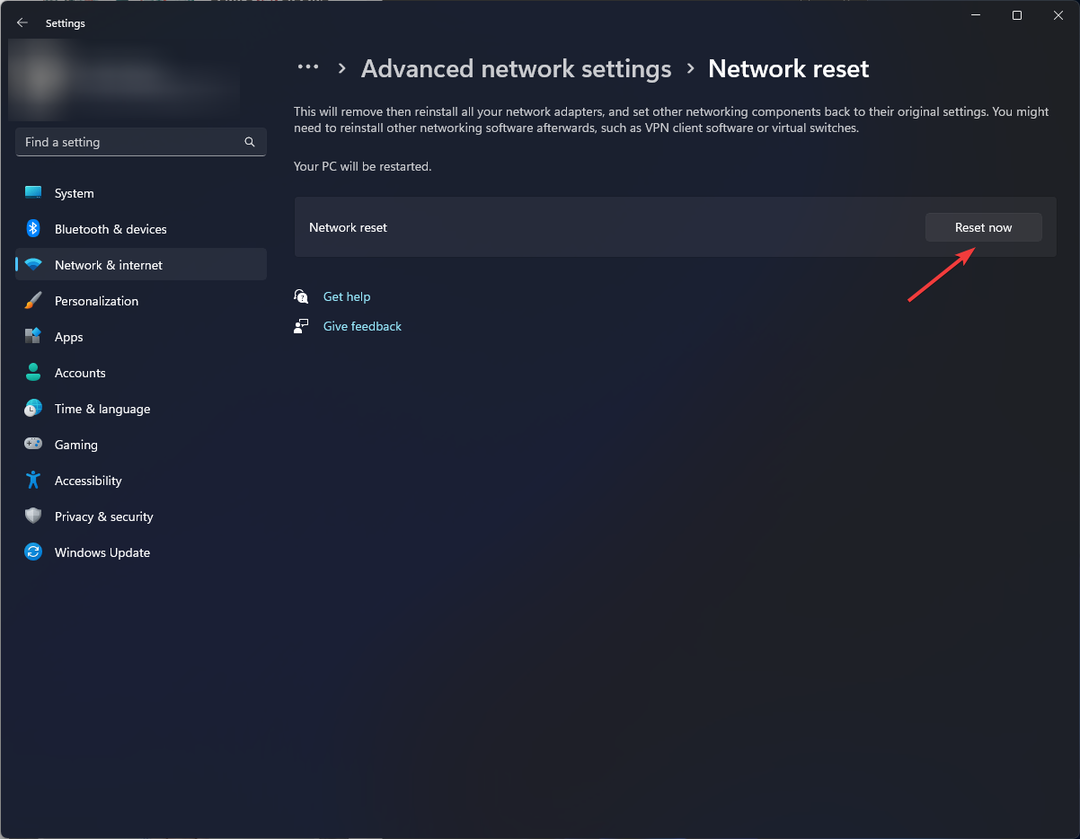
3. 캐시 및 쿠키 지우기
- Roblox를 플레이하는 데 사용하는 브라우저를 엽니다. Chrome을 사용하여 단계를 보여드리겠습니다. 다음을 클릭하세요. 세 개의 점 그리고 선택 설정.

- 이동 개인 정보 보호 및 보안, 그 다음에 인터넷 사용 정보 삭제.
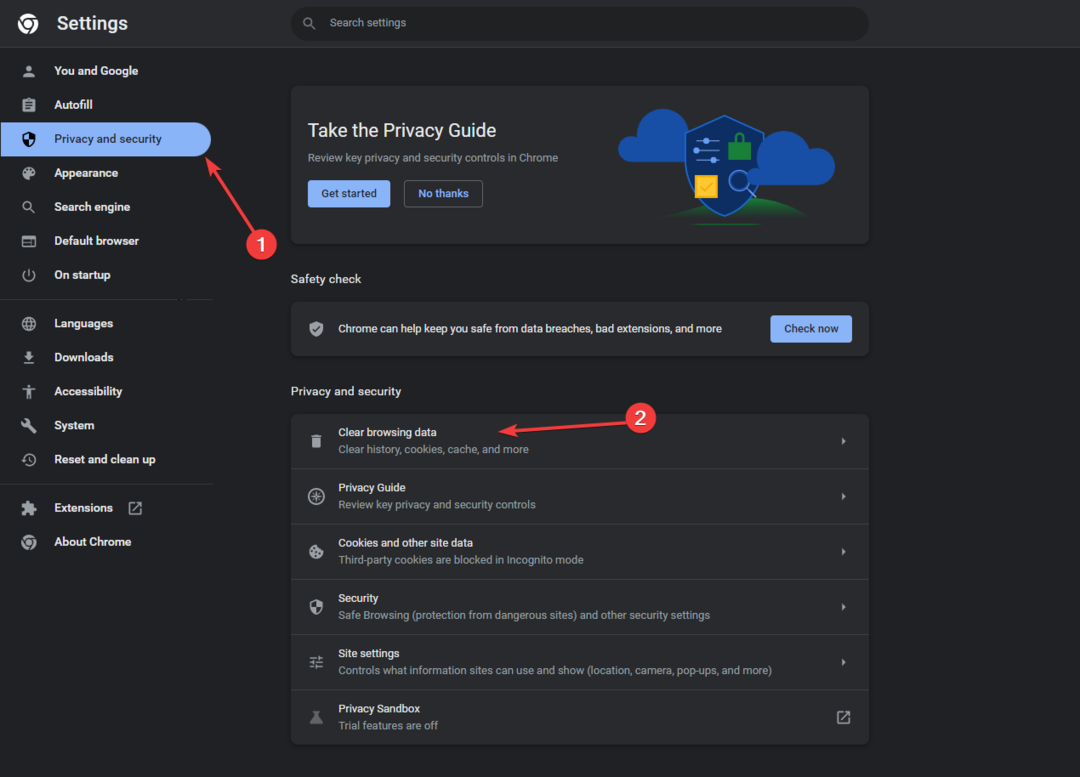
- 선택하다 쿠키 및 기타 사이트 데이터, 그리고 캐시 이미지 및 파일을 클릭한 다음 데이터 지우기.
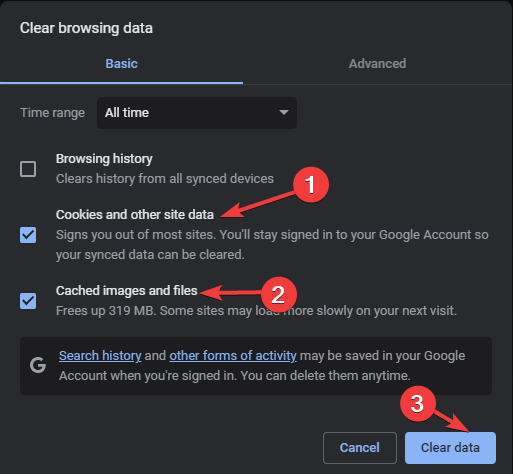
- 컨트롤러는 Steam에서만 작동하나요? 해야 할 일은 다음과 같습니다.
- Roblox 오류 코드 E01: 빠르게 수정하는 방법
- Discord 오류 1105: 해결 방법 [2023 가이드]
- 수정: Cyberpunk 2077 손상되거나 누락된 스크립트 파일 오류
- 수정: Apex에서 게임 논리 오류를 처리하는 중에 문제가 발생했습니다.
4. 방화벽을 통해 앱 허용
- 누르세요 윈도우 키, 유형 제어판을 클릭하고 열려 있는.
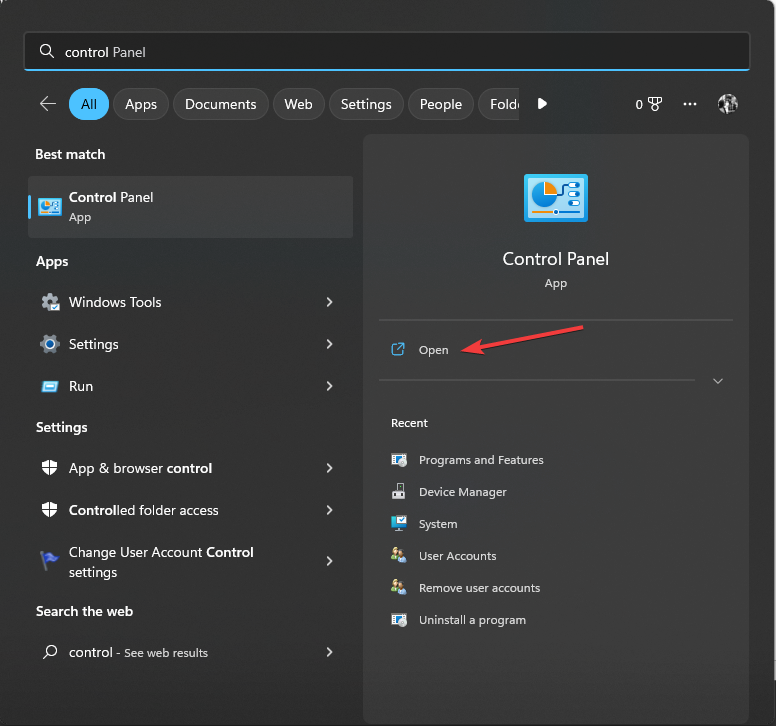
- 선택하다 범주 ~을 위한 보기 기준 그리고 클릭 시스템 및 보안.
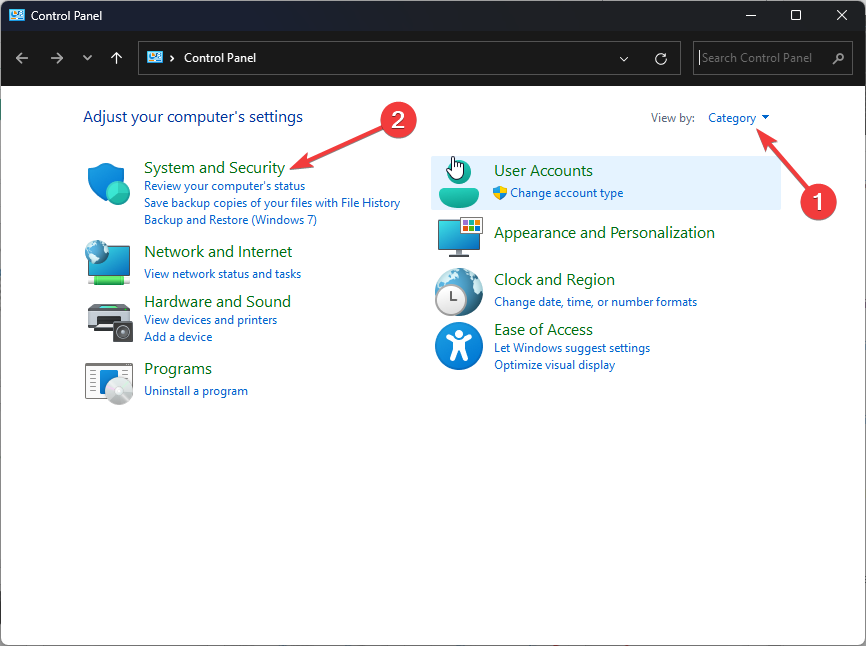
- 아래에 Windows Defender 방화벽, 선택하다 Windows 방화벽을 통해 앱 허용.
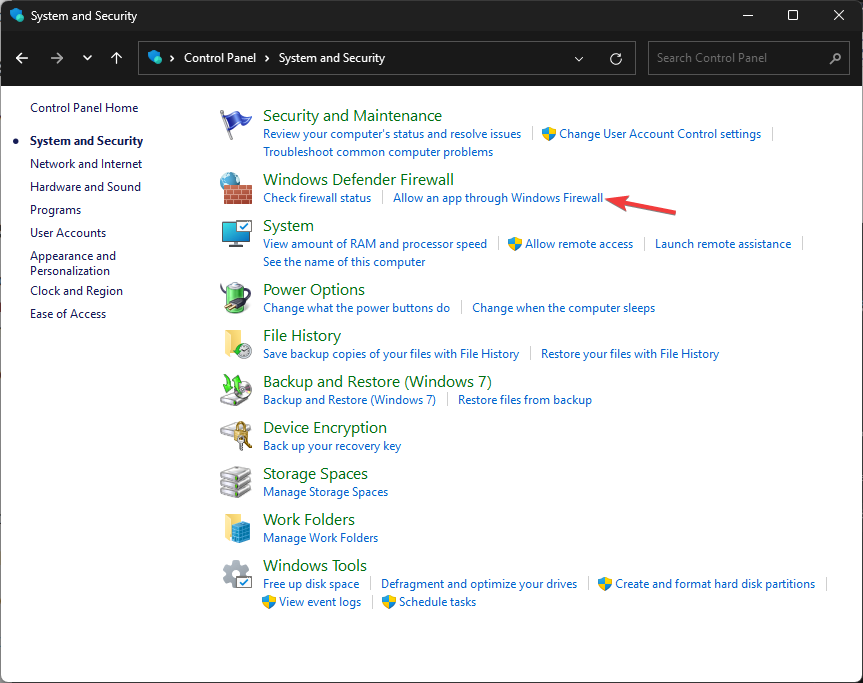
- 에 허용된 앱 페이지, 클릭 설정 변경.
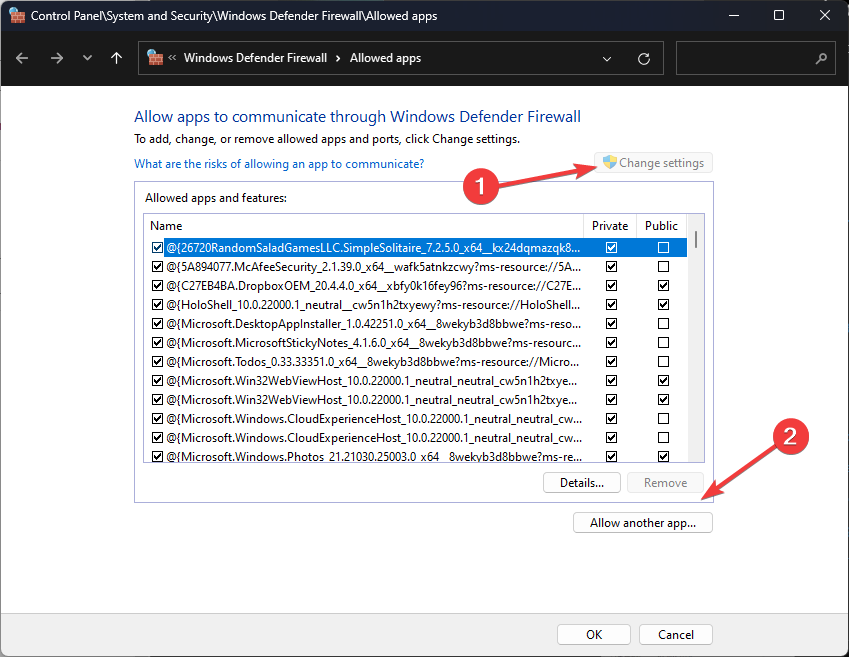
- 이제 클릭하세요 다른 앱 허용.
- 딸깍 하는 소리 검색, 그리고 찾기 로 블록 스.
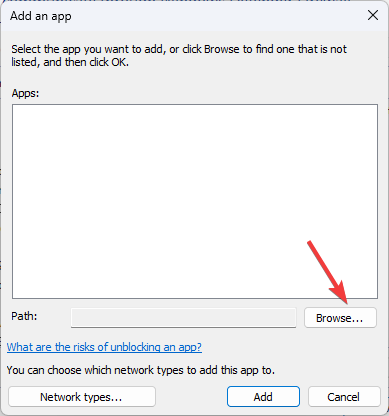
- 이제 클릭하세요 추가하다.
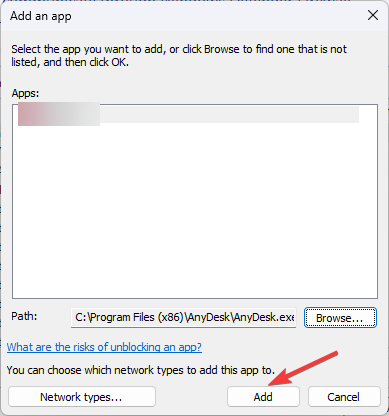
- 다시 허용된 앱 창에서 Roblox가 추가됩니다. 옆에 체크 표시를 하세요. 사적인 그리고 공공의을 클릭하고 좋아요.
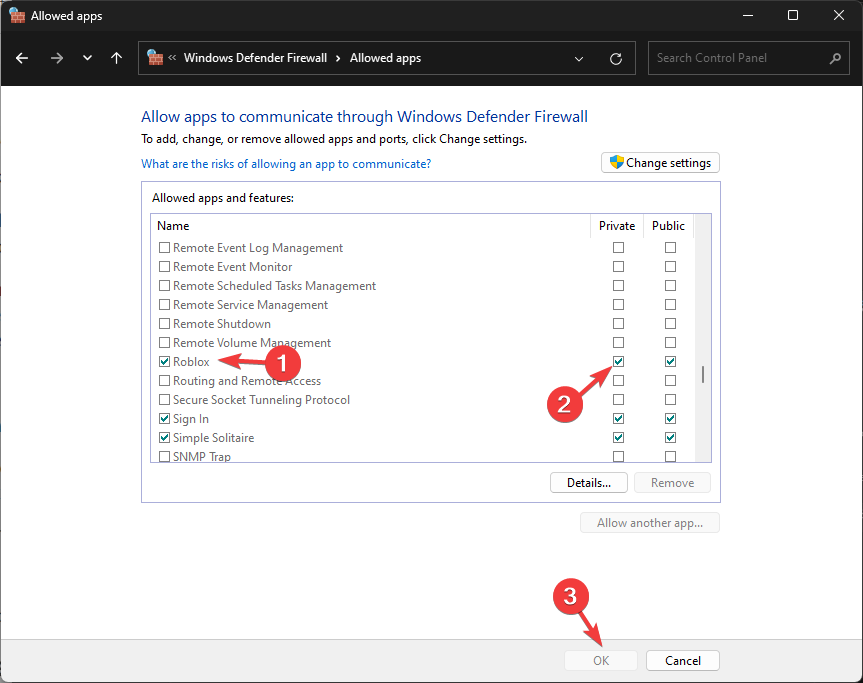
5. 브라우저 재설정
- Roblox를 플레이하는 데 사용하는 브라우저를 엽니다. Chrome을 사용하여 단계를 보여드리겠습니다. 다음을 클릭하세요. 세 개의 점 그리고 선택 설정.

- 이동 설정 재설정 그리고 선택 설정을 원래 기본값으로 복원.
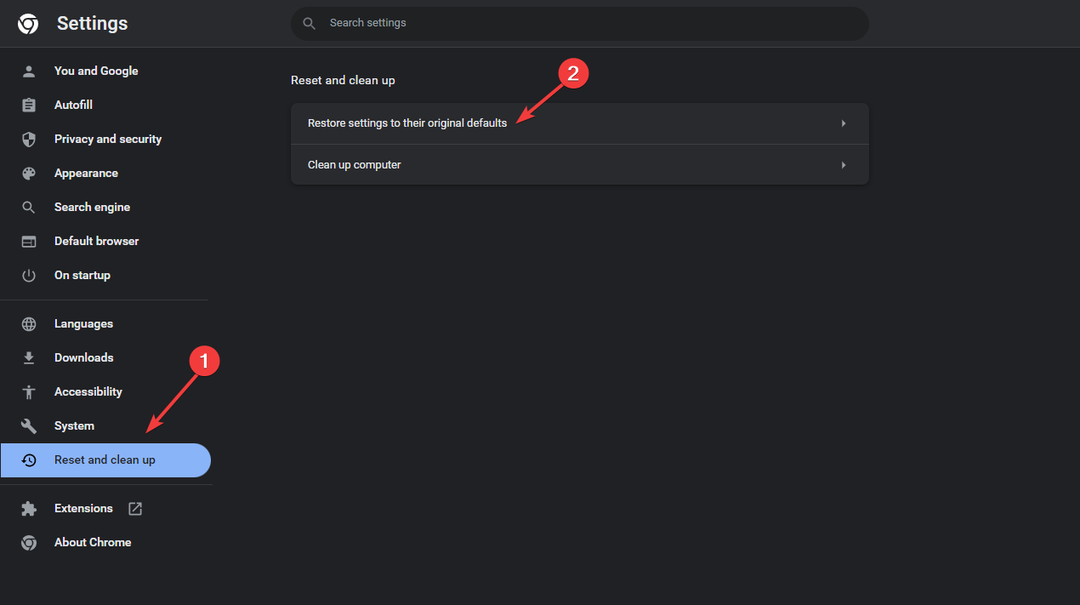
- 딸깍 하는 소리 설정 재설정 선택을 확인합니다.
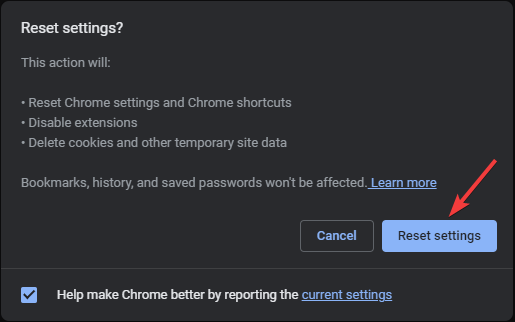
6. Roblox를 다시 설치하세요
- 누르다 윈도우 + 나 열다 설정 앱.
- 이동 앱을 클릭한 다음 설치된 앱.
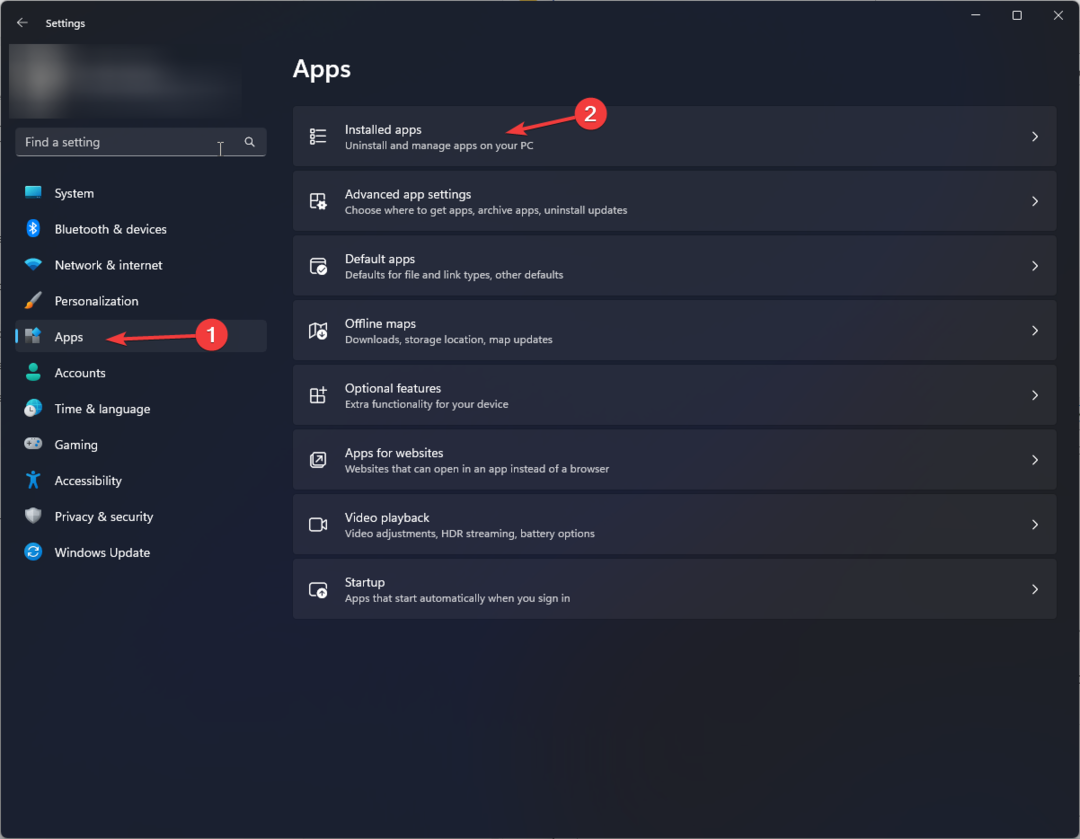
- 위치하고 있다 로 블록 스, 세 개의 점을 선택하고 제거.
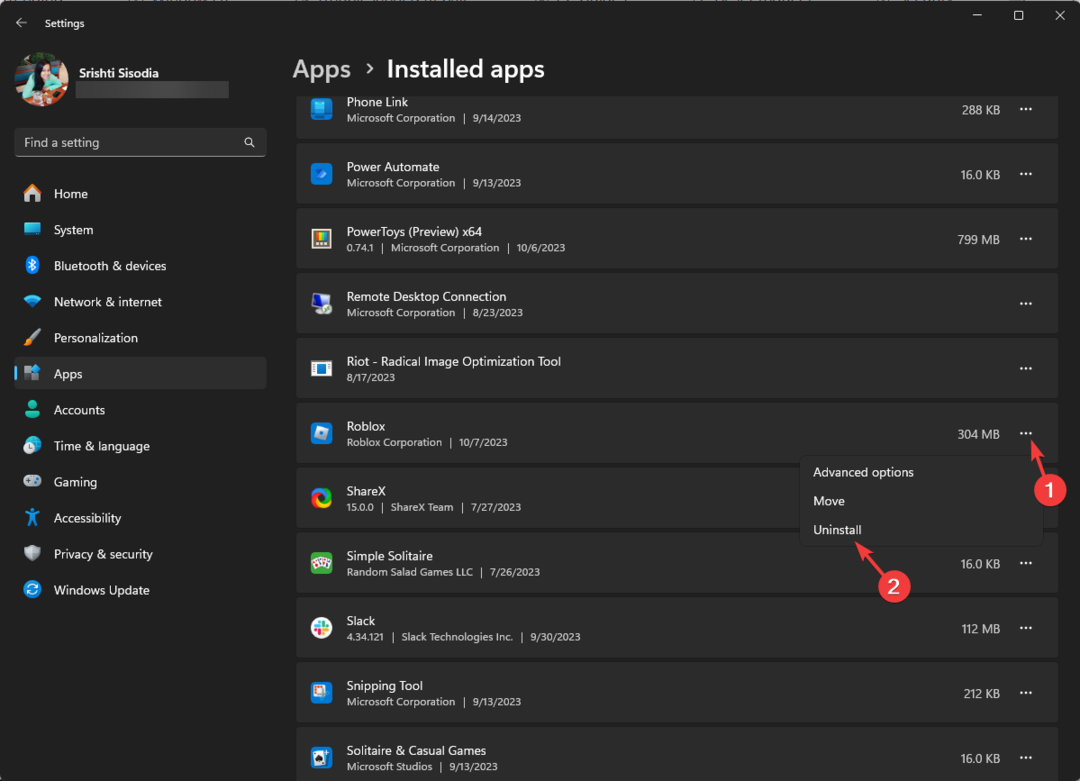
- 딸깍 하는 소리 제거 다시.
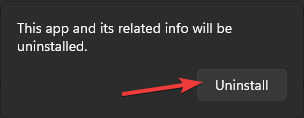
- 누르세요 윈도우 키, 유형 마이크로소프트 스토어을 클릭하고 열려 있는.
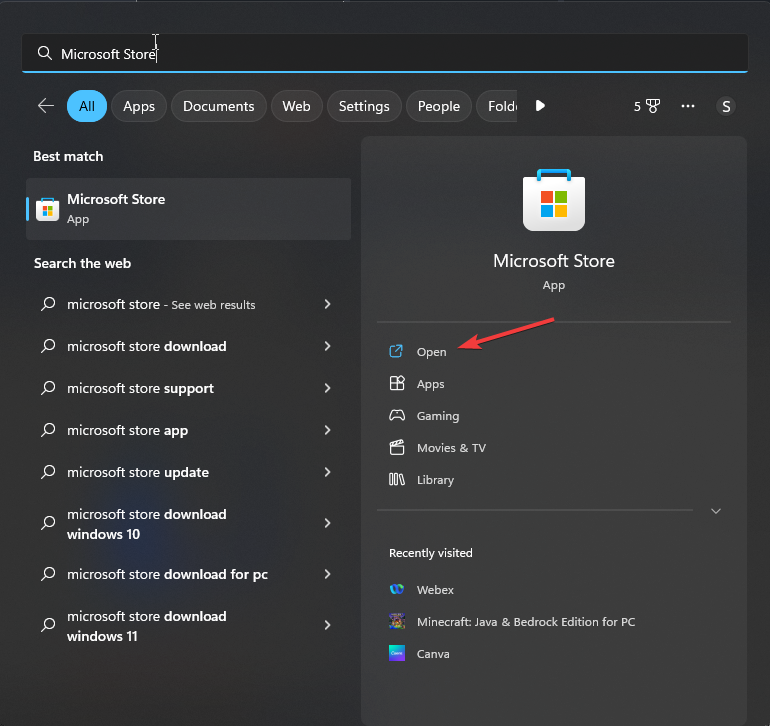
- 검색창에 roblox를 입력하고 앱을 선택한 후 클릭하세요. 설치하다 다시 설치합니다.
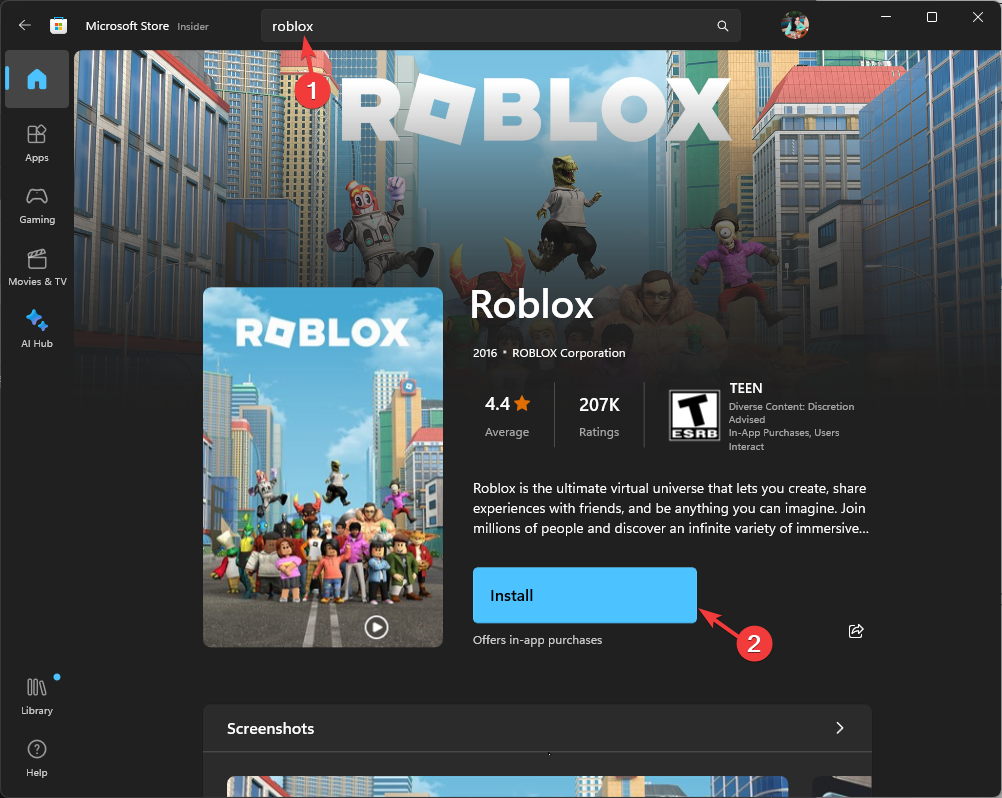
불안정한 인터넷 연결 문제를 해결하고 게임을 새로 설치하면 Roblox 앱에서 다음과 같은 유사한 문제를 해결하는 데 도움이 될 수 있습니다. 오류 코드 901. 자세한 내용은 이 가이드를 읽어보세요.
Roblox의 일시적인 금지 기간은 얼마나 되나요?
Roblox는 금지 해제 10일과 같은 오류 코드 267 알림 창에 금지 기간을 강조 표시합니다. 이는 10일 후에 계정을 사용할 수 있음을 의미합니다.
일반적으로 금지 기간은 최대 30일입니다. 가장 좋은 방법은 언급된 기간 동안 기다렸다가 금지가 해제된 후 계정에 액세스해 보는 것입니다.
귀하의 계정이 서버에 가입할 수 있을 만큼 오래되지 않은 경우, 제한될 수 있습니다. 서버마다 기준이 다르기 때문에 일부는 계정 생성 후 5일 후에 액세스할 수 있고 일부는 30일 후에 액세스할 수 있습니다.
Roblox 계정에 다시 액세스한 후에는 게임에서 설정한 규칙을 준수해야 한다는 점을 기억하세요. 개발자 여러분께서는 의심스러운 활동을 삼가하시고 비슷한 일이 발생하지 않도록 앱을 최신 상태로 유지하시기 바랍니다. 같은 문제 오류 코드 280.
도움이 되었던 단계를 놓치셨나요? 아래 댓글 섹션에서 주저하지 말고 언급해 주세요. 우리는 기꺼이 그것들을 목록에 추가할 것입니다.